こんにちは、negerです。
Google Chromeは自動更新がデフォルト設定となっていますが、更新によって不具合が起きることが良くあります。
最近では自動アップデートによってセキュリティソフトと干渉して突然動かなくなったり、スクレイピングに使うWEBドライバーもバージョンに合わせて更新しなければいけません。「Chrome アップデート 停止」の検索出てくるGoogleヘルプを見てもグループ ポリシーを変更しろと書いてあります。これでもいいのですがちょっとめんどくさいので簡単にアップデートを停止する方法をご紹介します。
■アップデート停止の設定
まず、①のように
ローカルディスク(C)>Program Files(x86)>Google>Update
のフォルダを開きます。
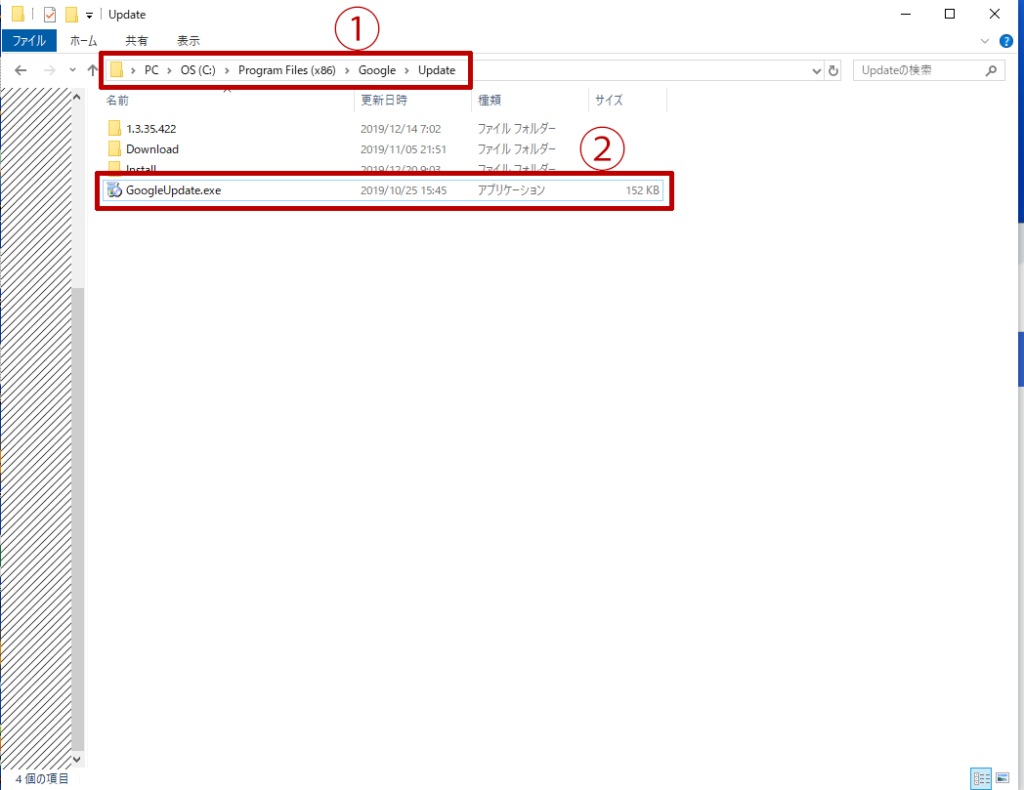
この②の「GoogleUpdate.exe」がアップデートをしている実行ファイルなのでファイル名を変更してしまい実行させないようにします。
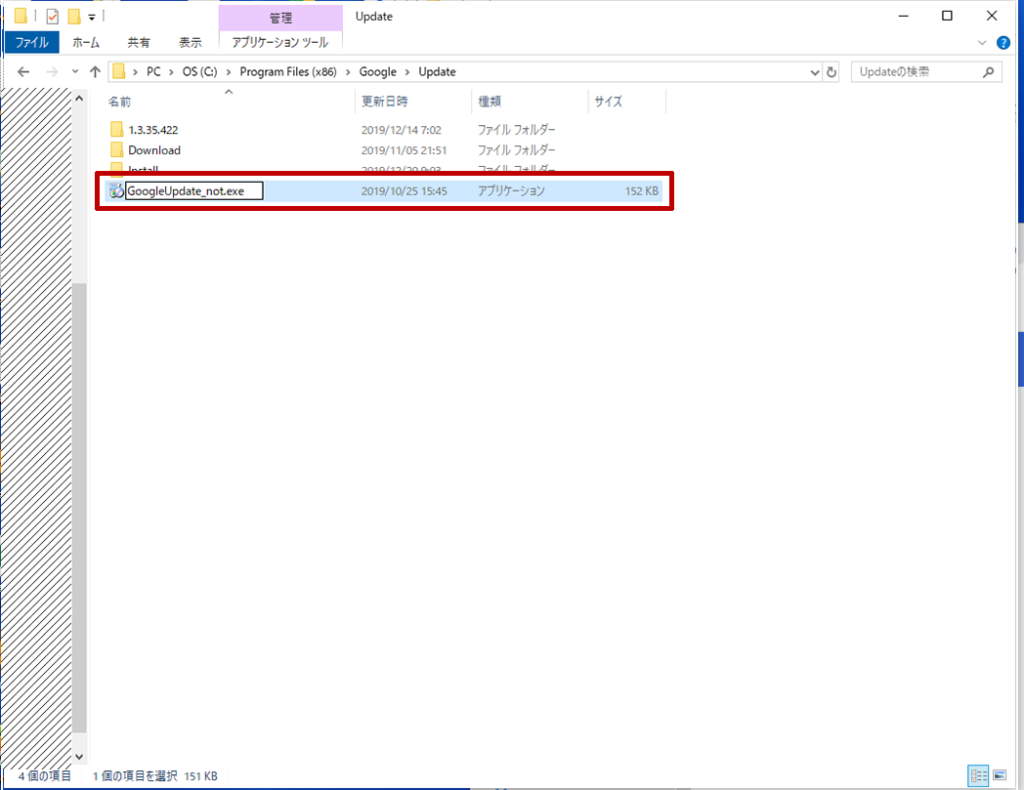
このように「GoogleUpdate」を右クリックして名前を変えます。
GoogleUpdateでなければ何でもいいので適当に「GoogleUpdate_not」に変更します。
これで自動アップデートしなくなりました。
■アップデート停止の確認
気になる方はGoogle Chromeを開いて確認しましょう。
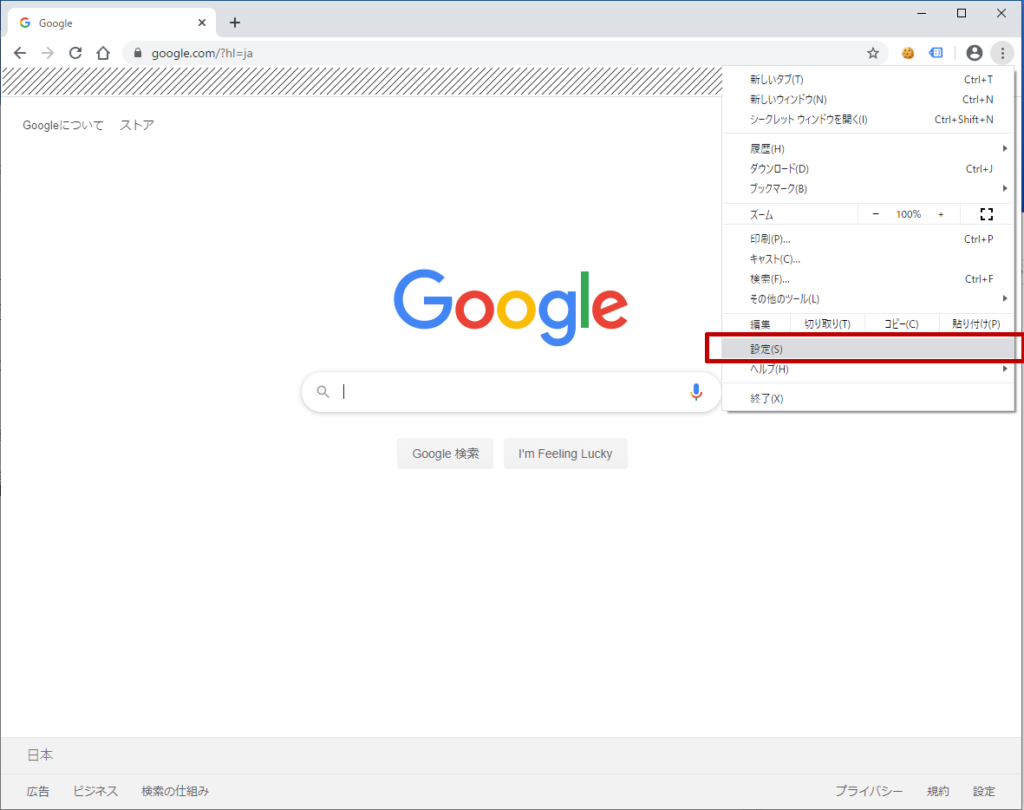
右上の点マークから「設定」をクリックします。
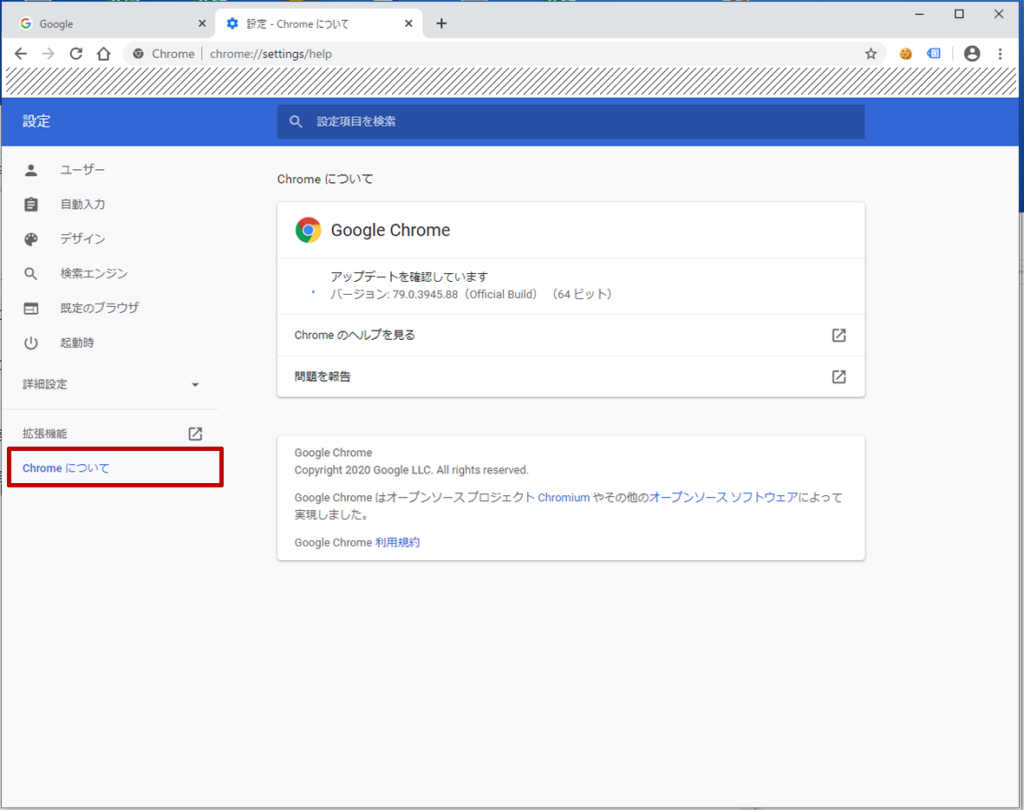
Chromeについてをクリックします。
すると自動的にアップデートの確認が行われます。
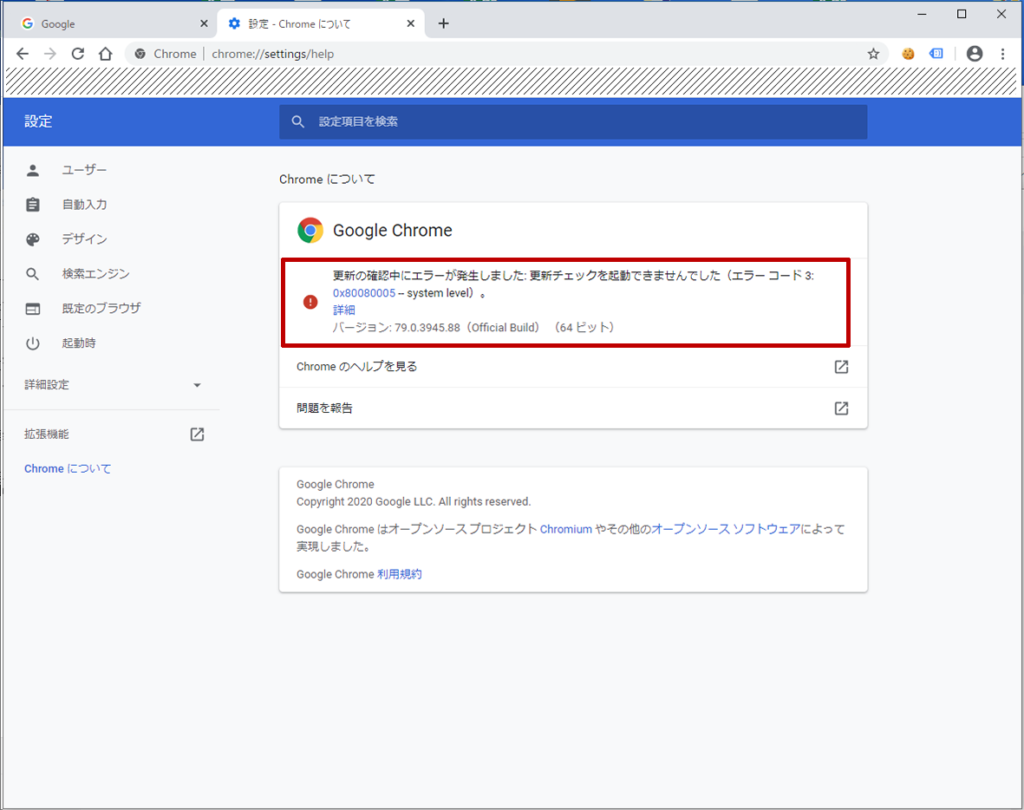
なにもしていなければ問答無用でアップデートされますが、ファイル名を変更しているので
更新の確認中にエラーが発生しました: 更新チェックを起動できませんでした(エラー コード 3: 0x80080005 — system level)。
このようにエラーが出てアップデートされませんでした。
自動アップデートでお困りの方は試してみて下さい。
![[python-auto] 自動化の備忘録ブログ](https://python-auto.com/wp-content/uploads/2019/11/cropped-電球のみ.png)
